Používání odkazů ke spojení dvou informací se stalo nezbytnou součástí jakékoli činnosti řízení úloh. Proto vám dnes dáme pokyny, jak přidat odkaz do Notion. Jedná se o poměrně přímočarý úkol, který vám zabere jen pár sekund a vašemu obsahu dodá lepší strukturu.
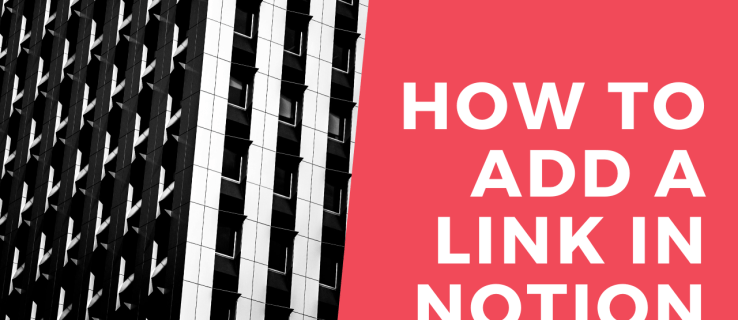
Dnes také odejdete a budete vědět, jak kopírovat odkazy, přidávat hypertextové odkazy, vkládat klikací odkazy pomocí JavaScriptu a mnohem více pomocí Notion.
Jak přidat odkaz do Notion
Přidání odkazu do Notion je tak snadné, jak to zní. Můžete přidat odkaz na externí webovou stránku a začlenit jej do textu, stejně jako u jakékoli jiné aplikace pro zpracování textu. Postupujte podle těchto jednoduchých kroků:
- Spusťte aplikaci Notion na počítači Mac nebo PC.

- Otevřete stránku, na kterou chcete přidat odkaz.
- Zkopírujte odkaz, který chcete přidat, z prohlížeče nebo kdekoli, kde se zobrazuje.

- Začněte psát nějaký text na stránce Pojem a vyberte konkrétní část, kam chcete vložit odkaz. Vezměte si tuto větu jako příklad: Můžete se naučit, jak vytvořit účet Netflix tady. Nyní, pokud bychom chtěli propojit stránku s instruktážními kroky, vybrali bychom část věty „zde“ a počkali, až se nad textovým řádkem objeví pole textového editoru.

- V poli textového editoru klikněte na tlačítko „Odkaz“.

- Vložte odkaz do pole odkazu, které se zobrazí dále.

- Stiskněte „Enter“ na klávesnici nebo vyberte „Odkaz na webovou stránku“ pro dokončení.

Nyní jste přidali odkaz na svou stránku Notion. Stačí kliknout na slovo s vloženým odkazem a Notion vás přesměruje na jeho adresu.
Jak vizualizovat bloky na stránce pojmu
Bloky jsou jádrem ekosystému společnosti Notion. Můžete vytvořit desítky různých bloků obsahu a poté je dále upravovat do nekonečna. Opravdu neexistují žádná konkrétní pravidla, jak si své bloky vizualizovat. Vše závisí na vaší kreativitě a času, který máte k dispozici pro přidání detailů.
Chcete-li, aby text vypadal lépe organizovaný, můžete přidat bloky, jako jsou nadpisy, podnadpisy, seznamy s odrážkami nebo sloupce. Sloupce rozdělí váš text vertikálně, což vám umožní přidat nové bloky obsahu do každého sloupce.
Další často kladené dotazy
Zde je několik dalších otázek, které vám mohou pomoci získat z Notion více.
Jak se organizujete v pojmech?
Notion si můžete představit jako sadu Lega. Získáte balíček bloků, které můžete kombinovat, míchat a spojovat, dokud nevytvoříte něco, co se vám líbí. Práce s bloky Notion může být obtížná, pokud právě začínáte. S tolika možnostmi, jak si stránky uspořádat, budete možná ze začátku trochu zahlceni.
Proto vám dáme užitečné rady, jak si v Notionu uspořádat prostor tak, aby byl pěkný a čistý – a především funkční.
• Pokud jste začátečník, použijte pouze jeden pracovní prostor. Bude mnohem snazší jednoduše žonglovat mezi stránkami než mezi pracovními plochami.
• Věnujte každou stránku konkrétnímu tématu a pomocí odkazů a zmínek (@) propojte své stránky. Není třeba kopírovat stejný materiál na dvou místech. Váš pracovní prostor tak získá organizovanější vzhled, kde má každý obsah své vlastní místo.
• Vytvořte podstránky pro další rozdělení obsahu. Je to skvělý způsob, jak strukturovat informace způsobem, který nebude mít pocit, že plavete v moři textu a dalšího obsahu.
• Použijte nadpisy, abyste své stránce dodali dobře strukturovaný vzhled. Vyberte si ze tří dostupných nadpisů. Naše rada je použít nadpis 1 jako hlavní nadpis a nadpisy 2 a 3 jako podnadpisy.
• Vytvořte ikony stránek, které vám pomohou se v nich rychleji orientovat. Jakkoli to může znít hloupě, čím více stránek vytvoříte, tím déle vám bude trvat, než najdete tu správnou. Tehdy přijdou na pomoc ikony. Hledáte svou stránku Recepty? Proč nepoužít ikonu dortu, abyste ji rychleji našli?
• Přidejte tabulky, sloupce, seznamy nebo nástěnky – pomohou vám uspořádat obsah a učinit jej vizuálně přitažlivým. Můžete například přidat kalendář do svého seznamu úkolů, abyste měli lepší přehled o termínech.
Jak zkopírujete odkaz v Notion?
Kopírování odkazu se neliší od kopírování jakéhokoli jiného textu. Chcete-li zkopírovat odkaz v Notion do schránky, postupujte takto:
• Kurzorem zvýrazněte část textu, která obsahuje odkaz.
Poznámka: Pokud na text pouze kliknete, aniž byste jej zvýraznili, zkopírujete adresu URL aktuální stránky.
• Klepněte pravým tlačítkem myši na zvýrazněný text.
• Z nabídky vyberte možnost „Kopírovat odkaz“.

Nyní jste zkopírovali odkaz v Notion.
Jak vytvoříte odkaz, na který lze kliknout, s JavaScriptem v pojetí?
Další vynikající funkcí, kterou Notion nabízí, jsou bloky kódu, které vám umožňují přidávat úryvky kódu.
Zde je návod, jak jej přidat na stránku Notion:
• Spusťte aplikaci Notion na počítači Mac nebo PC.
• Přejděte na stránku, na kterou chcete přidat úryvek kódu.
• Začněte psát nový textový řádek na místo, kam chcete přidat úryvek kódu.
• Začněte psát „/code“ a v rozevírací nabídce klikněte na možnost „Kód“.
• Klepnutím na tělo s výstřižkem kódu vložte kód.
• Vyberte programovací jazyk v levém horním rohu bloku kódu. Měli byste jej přepnout na „JavaScript“, abyste vložili klikací kód odkazu napsaný v tomto jazyce.
V případě, že hledáte návod, jak vytvořit klikací odkaz pomocí Java Scriptu, postupujte takto:
• Vytvořte kotevní prvek.
• Vytvořte textový uzel, který bude obsahovat nějaký text, který se zobrazí jako odkaz.
• Připojte uzel ke kotevnímu prvku.
• Vymyslete vlastnost title a href prvku.
• Připojte prvek do těla.
Jak vytvoříte hypertextový odkaz v představě?
Vytváření hypertextových odkazů pro připojení konkrétních částí dokumentu může být docela praktické a šetřit čas. Hypertextovému odkazu v Notion je nejbližší možnost @-tagging. Pomocí této značky můžete vytvořit zástupce na konkrétní stránku.
Zde je návod, jak to udělat, a je to docela jednoduché:
• Spusťte aplikaci Notion na svém mobilním zařízení nebo počítači.
• Napište @ do těla stránky.
• Zobrazí se zpráva „Zmínit osobu, stránku nebo datum…“
• Začněte psát název stránky, osoby nebo data, na které chcete vytvořit odkaz.
• Automaticky se zobrazí jako hypertextový odkaz.
Pokud kliknete na tento hypertextový odkaz, dostanete se přímo na stránku, na kterou odkazuje.
Poznámka: Uvidíte také blok „Odkaz na stránku“, který se může zdát jako dobrá volba pro použití jako hypertextový odkaz. Tím však vytvoříte pouze něco jako podstránku uvnitř vaší stránky. Z tohoto důvodu budete moci odkazovat na stejnou stránku pouze jednou. Pomocí možnosti @-tagging můžete stránky označovat tolikrát, kolikrát chcete.
Udržujte svou práci ve spojení
Žonglování mezi různými kusy obsahu může být vyčerpávající, pokud jsou roztroušeny po celém místě. Propojení souvisejících částí informací je zásadní pro udržení správné cesty během vaší práce. Proto jsme vám dnes ukázali, jak pracovat s odkazy v Notion. Nyní se nemusíte bát trávit více času hledáním informací a můžete se soustředit na důležitější úkoly.
Jak se vám líbí organizovat obsah v Notion? Vkládáte často hypertextové odkazy, které vám pomohou žonglovat s různými sadami obsahu? Podělte se o své zkušenosti v sekci komentářů níže.















